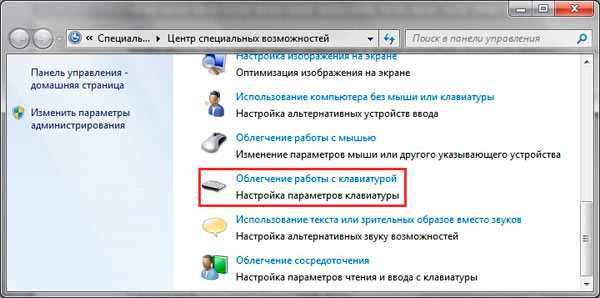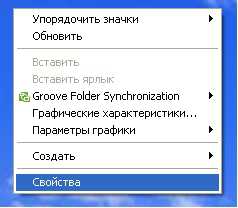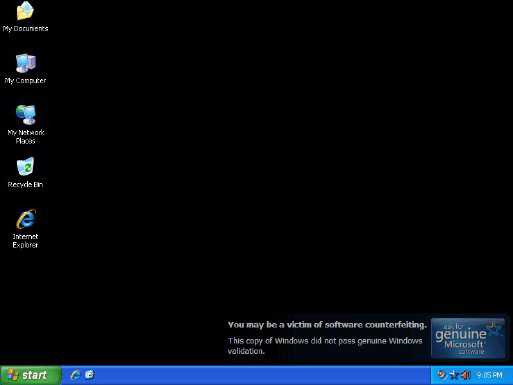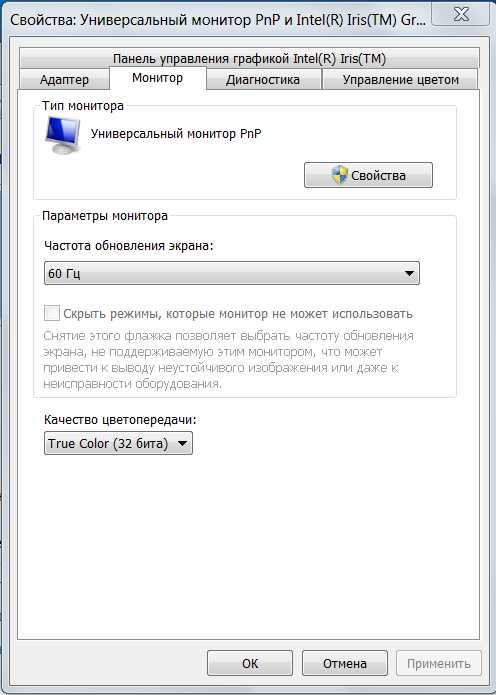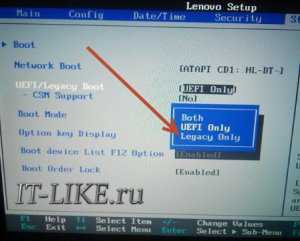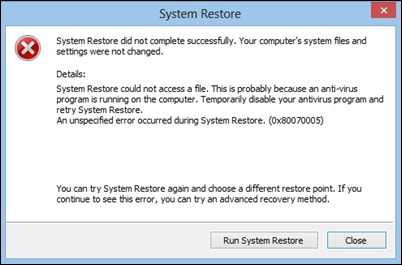C0000145 application error windows 7 как исправить
Stop: c0000145 Application Error windows 7: как исправить ошибку после обновления при загрузке?
Использование пиратского ПО не гарантирует стабильную работу приложений. Проблема в том, что пользователь не может даже обратиться в службу поддержки, т.к. не имеет права пользоваться продуктом. Это касается и популярной ОС от Microsoft, которая всяческими способами пытается пресечь использование пиратского софта. Поэтому рассмотрим ошибку Stop: c0000145 Application Error windows 7 и выясним, как ее исправить. 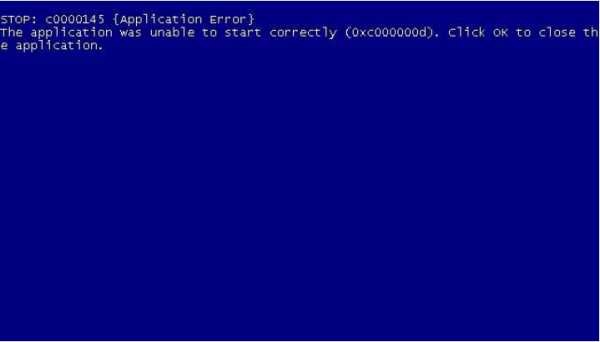
Описание ошибки
Вы включили компьютер и увидели сообщение о сбое c0000145 Application Error. Ситуация усугубляется тем, что windows не может загрузиться, останавливаясь на этапе запуска. Проблема заключается в несоответствии цифровых подписей официальных обновлений и взломанной сборки ОС. Для разрешения конфликта нужно элементарно откатиться на предыдущую версию (состояние системы до обновлений) и запретить автоматическую установку пакетов с апдейтами.
Внимание! Иногда проблема возникает даже на лицензионных версиях системы. В таком случае обратитесь в службу технической поддержки или выполните наши рекомендации.
Как исправить?
Как уже было сказано выше, основные способы – откат на предыдущую версию windows или удаление определенных пакетов обновлений. Для выполнения данных действий нужно:
- Перезагрузите вручную компьютер несколько раз чтоб вызвать «Мастер автоматического восстановления системы и запуска».

- Следуйте подсказкам утилиты и дождитесь окончания операции.
Если этот вариант не сработал – откатитесь на любую точку восстановления системы, созданную до обновлений. Это поможет вернуть рабочую конфигурацию windows.
При неудаче в предыдущих инструкциях нужно удалить дефективные обновления вручную. Основной пакет, вызывающий проблемы – KB3045999. А весь список проблемных апдейтов посмотрите в конце статьи. Итак, выполните следующее:
- Загрузитесь с помощью установочной флешки или диска в программу установки windows.
- Запустите командную строку (Shift+F10).
- Введите DISM /Image:C:\ /GetPackages и нажмите Enter.
Внимание! Вместо «С:» может стоять другая метка системного локального диска. Во время работы в командной строке она иногда изменяется. Если команда не сработала – измените «С:» на «D:», «E:», «F:» и т.д.
- В появившемся списке найдите строку, включающую в себя похожие или идентичные данные Package_for_KB3045999~31bf3856ad364e35~amd64~~6.1.1.1.
- Если она присутствует, напечатайте команду dism /image:C:\ /removepackage/PackageName:Package_for_KB3045999~31bf3856ad364e35~amd64~~6.1.1.1. Не забывайте изменить метку «C:», если это необходимо.
- После удаления пакета перезагрузите компьютер и в той же командной строке введите dism /image:C: /ScratchDir:C: /cleanupimage /RevertPendingActions и нажмите Enter.
- Снова перезагрузитесь.
Если проблема не решилась, повторите все шаги, вставляя в команду соответствующий идентификатор пакета. Полный перечень неподходящих обновлений посмотрите в этом списке:
| KB971033 | KB3071756 |
| KB2852339 | KB3080149 |
| KB2859537 | KB3081195 |
| KB2872339 | KB3088195 |
| KB2882822 | KB3101746 |
| KB3022345 | KB3068708 |
| KB3126587 | KB3140410 |
| KB3060716 | KB3126593 |
На этом все. Теперь вы знаете, как исправить ошибку Stop: c0000145 Application Error windows 7 при загрузке системы. Настоятельно рекомендуется отключить функцию «Автоматическое обновление windows» в «Панель управления» – «Безопасность» – «Центр обновления windows». Это позволит контролировать процесс апгрейда системы и предотвратит возникновение подобных проблем в будущем.
windowsTen.ru
Ошибка c0000145 в windows 7, как исправить?
(Пока оценок нет) Загрузка... Просмотров: 16 792
Сегодня разберем такую проблему, как ошибка c0000145, которая появляется вследствие установки обновлений для windows 7. После перезагрузки компьютера будет появляться синий экран с ошибкой, которая показана на скриншоте:
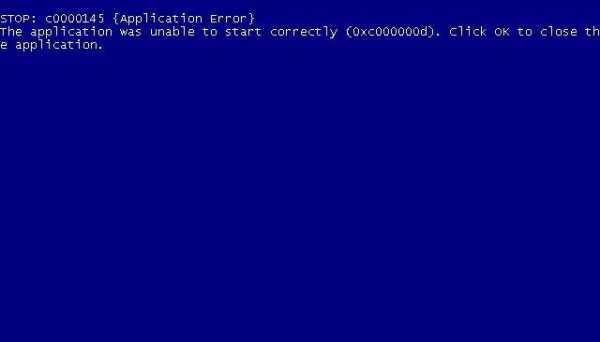
Данная ошибка может появиться на любой версии windows 7, а также пиратских и не пиратских копиях.
C0000145 появляется при установке обновления kb3045999. В том случае, если вы его еще не ставили, то лучше этого и не делайте, в противном случае постараемся устранить проблему.
Исправляем ошибку c0000145
Есть несколько способов решения этой проблемы, сейчас мы из разберем.
1 способ
Мы будем несколько раз перезагружать компьютер, чтобы произошел запуск автоматического восстановления системы, потом вы следуете подсказкам системы, там все просто. Сделайте откат windows к тому моменту, когда вы не устанавливали обновления.
Можно попробовать вернуться к точке восстановления системы, этот метод также может помочь.
Ремонт ipad air в Екатеринбурге от Евро-сервис. Компания предлагает множество услуг по обслуживанию Apple продукции.
2 способ
Если вы не смогли вернуться к тому моменту, когда система нормально работала, то удаляем обновление kb3045999 самостоятельно.
- Итак, для работы нам понадобится командная строка. Чтобы ее открыть, вам нужно загрузиться с диска или флешки на котором находится windows 7.

- Запускаете командную строку, в которую вводите команду:
| DISM /Image:C:\ /Get-Packages |
Как вы поняли, буква C: — это диск, где установлена windows, в случае, если система установлена на другом диске, то ставим другую букву.
- Далее, находим название пакета, которое будет выглядеть следующим образом:
| dism /image:C:\ /remove-package /PackageName:Package_for_KB3045999~31bf3856ad364e35~amd64~~6.1.1.1 |
- Это наше обновление, сломавшее систему, будем его удалять. В командной строке вводим это:
| dism /image:C:\ /remove-package /PackageName:Package_for_KB3045999~31bf3856ad364e35~amd64~~6.1.1.1 |
- Обновление удалилось? Отлично. Перезагружаем компьютер. Если после перезагрузки компьютера ошибка не исчезла, пробуем ввести в командной строке команду:
| dism /image:C: /ScratchDir:C: /cleanup-image /RevertPendingActions |
Способ 3
В случае неудачи при использовании способов выше, пробуем удалить еще обновление с кодом KB3022345. Дела все также, через командную строку.
Дополнения
Удаляем обновление KB3068708. Все в той же командной строке выполняем команду:
| dism /image:c:\ /ScratchDir:с: /cleanup-image /RevertPendingActions |
Вот еще список обновлений из-за которых возникает ошибка. Их просто нужно удалить.
KB3080149
KB3088195
КВ3121212
KB3060716
KB2882822
KB2872339
КВ2859537
КВ2852339
KB971033
KB3042553
KB3068708
KB2882822
KB285937
KB3004394
KB3071756
https://computerinfo.ru/oshibka-c0000145-v-windows-7-kak-ispravit/https://computerinfo.ru/wp-content/uploads/2016/04/0000145_2.jpghttps://computerinfo.ru/wp-content/uploads/2016/04/0000145_2-150x150.jpg2016-04-23T12:47:10+00:00EvilSin225windows 7исправить ошибку c0000145,Ошибка c0000145,ошибка c0000145 windows 7,ошибка windows c0000145Сегодня разберем такую проблему, как ошибка c0000145, которая появляется вследствие установки обновлений для windows 7. После перезагрузки компьютера будет появляться синий экран с ошибкой, которая показана на скриншоте: Данная ошибка может появиться на любой версии windows 7, а также пиратских и не пиратских копиях. C0000145 появляется при установке обновления kb3045999. В...EvilSin225Андрей Терехов[email protected]Компьютерные технологии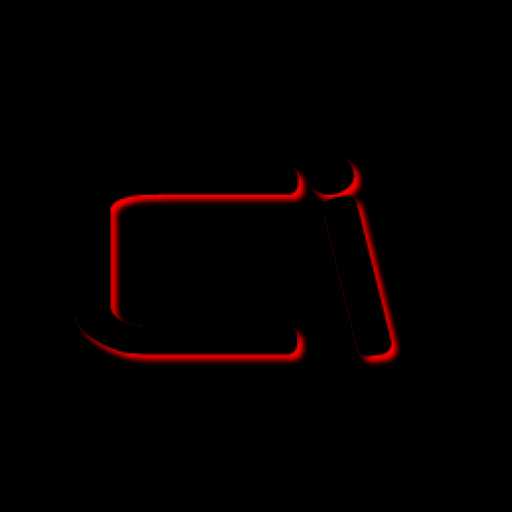
computerinfo.ru
Ошибка c0000145 application устраняем в Виндовс 7
Седьмая версия OS windows, как и все остальные варианты операционной системы, характеризуется постоянной поддержкой от разработчиков, которая осуществляется за счет периодических обновлений. Именно этот процесс может привести к появлению неприятной надписи на экране монитора — c0000145 application error windows 7.
Вероятность появления проблемы и ее причины
Ошибка больше всего проявляет себя на компьютерах, на которых используется не лицензионная ОС, запущенная с помощью активатора. Тем не менее, подобное недоразумение может случиться и с обладателями лицензии, поэтому важно понимать то, как исправить stop c0000145. На разных ПК эта неприятность может выглядеть совершенно по-разному:
- Stop c0000145 application error 0xc000000d windows 7.
Ее устранение зависит от удаления одного из пакетных обновлений от компании Microsoft, которое имеет кодовое имя kb3045999. Существует два варианта решения этой проблемы.
Устранение в автоматическом режиме
Для использования первого варианта потребуется запустить перезагрузку операционной системы и вызвать меню восстановления ОС. Если после этой процедуры результат остался неизменным, то рекомендуется сделать откат операционки до ее последнего работоспособного состояния.
Именно по причине возникновения stop c0000145 application error 0xc000000d и других подобных неприятностей, рекомендуется периодически создавать точки восстановления, позволяющие легко решить возникшую неприятность.
Если после обновления системы предложенный способ не способствовал решению вопроса, необходимо выполнить удаление файла kb3045999 в ручном режиме.
Устранение вручную
Подобная процедура не очень сложная:
- Необходимо перейти в строку для ввода команд и вбить в нее DISM /Image:C:\ /Get-Packages
- Подождать выполнения команды и перейти к просмотру списка полученной информации.
- Осуществить поиск строки ,где присутствуют такие данные: Package_for_KB3045999~31bf3856ad364e35~amd64~~6.1.1.1.
- Снести с винчестера конфликтное обновление с помощью приказа DISM /Image:C:\ /Remove Package/PackageName:Package_for_KB3045999~31bf3856ad364e35~amd64~~6.1.1.
После этого требуется перезагрузка PC, которая восстановит полноценную работу операционной системы. Существует крайне малая вероятность того, что предложенные варианты не справятся с поставленной задачей. Только тогда может пригодиться последний способ – полная переустановка операционки.
windowserror.ru
Ошибка windows c0000145

После выхода очередного обновления безопасности, нелицензированные windows 7 начали выдавать ошибку c0000145.
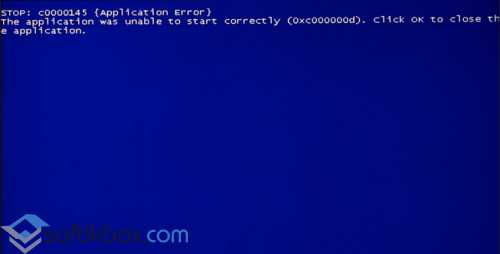
Причиной данной ошибки является обновление KB3045999, которое необходимо удалить с ПК, чтобы windows могла загружаться в привычном режиме.
Содержание:
Восстановление системы как способ решения проблемы
Если у вас возникла ошибка c0000145 после обновления ПК и включено восстановление системы, данную проблему можно решить простым способом. Несколько раз перезагружаем ПК, пока не будет запущено систему автоматического восстановления windows. Выбираем соответствующее действие и следуем подсказкам системы. Перезагружаем ПК, для подтверждения изменений.
Решение проблемы с помощью командной строки
Если ошибку c0000145 с помощью восстановления системы исправить не удалось, переходим ко второму способу.
Вставляем установочную флешку или диск. Откроется новое окно. Выбираем «Командная строка».

Вводим следующую команду: «DISM /Image: D:\ /Get-Packages», где «D» — это буква диска, на котором установлена операционная система.
Далее вводим: «dism /image:D:\ /remove-package /PackageName:Package_for_KB3045999~31bf3856ad364e35~amd64~~6.1.1.1», кликаем «Enter» и ждём полного удаления обновления.
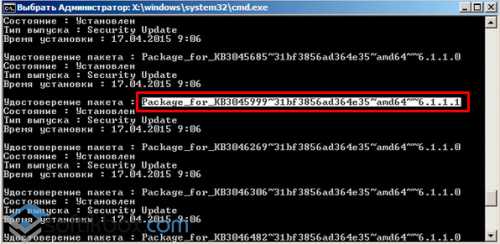
Перезагружаем ПК.
Полезные рекомендации
Если после удаления KB3045999 у вас продолжает появляться ошибка c0000145, необходимо способом №2 удалить ещё несколько обновлений:
- KB3060716, KB3071756, KB3080149 – эти обновления необходимо удалить c помощью команды: «dism /image:D:\ /remove-package /PackageName:Package_for_KB3045999~31bf3856ad364e35~amd64~~6.1.1.1», где вместо KB3045999 вводим соответствующую цифру.
- KB3068708. Для этого вводим «dism /image:c:\ /ScratchDir:с: /cleanup-image /RevertPendingActions». Вместо буквы «С» ставим букву диска, на котором установленная windows.
После перезагружаем ПК.
SoftikBox.com
Удаляем кривое обновление вызывающее ошибку c0000145
Специально несколько раз устанавливал кривое обновление KB3045999 для вызова подобной ошибки и удалял разными способами найденными в интернете. И поскольку информация достойна внимания, не побоюсь повториться. Проверено, оба описанных способа рабочие.
В обоих случаях вам понадобится ERD commander для вашей windows x64 (доп. информация внизу статьи), в первом случае для отката системы, во втором для вызова командной строки. Где скачать ERD? Да никаких проблем, интернет, торренты и варезники просто завалены данным софтом, пользуемся поиском Яндекса.
Загружаемся с диска или флешки с записанным erd commander или с загрузочного диска windows с интегрированным msdart.

После сканирования установленных операционных систем выделяем нужную, если их несколько, и жмем далее.

Лечение c0000145 application error методом отката системы
В параметрах восстановления системы выбираем второй пункт Восстановление системы и откатываем до предыдущей или более ранней точки восстановления. Если в процессе восстановления возникает ошибка (к сожалению бывает и такое) то выбираем первый пункт Восстановление запуска. Немного ждем пока система сканируется, потом перезагружаем компьютер.

Лечение c0000145 application error из командной строки
Если у вас оказалось отключенным создание точек восстановления и предыдущий метод не сработал, снова загружаемся с диска, но для начала рекомендую посмотреть не изменилась ли буква системного диска.
Переходим вниз окна и жмем Microsoft Diagnostics ahd Recovery Toolset.
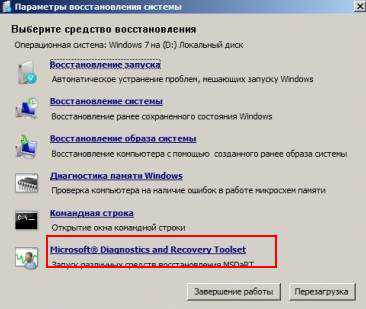
И с помощью проводника смотрим на каком диске установлен windows.

Теперь закрываем второе окошко, а в первом (которое видим в самом начале) выбираем пункт командная строка.
В командной строке уже будет запись наподобие x:\Sources> (зависит от загрузочного софта), не обращаем внимания, продолжаем писать в этой же строке: DISM /Image:C:\ /Get-Packages где вместо С пишем вашу букву системного раздела диска. В моем примере системным стал раздел D.
Получаем x:\Sources>DISM /Image:C:\ /Get-Packages и жмем Enter
Ждем несколько секунд и в длинном списке обновлений находим нужное. Что бы не писать много лишних букв, выделяем часть строки с названием обновления и жмем Ctrl +C (копируем в буфер обмена).
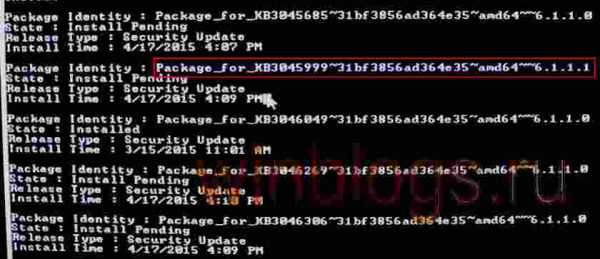
Теперь пишем (придется писать ручками :)) DISM /Image:C:\ /Remove-Package /PackageName: и здесь правой кнопкой мыши вставляем скопированное. Если не получилось скопировать, не беда, напишем руками, только внимательнее плиз.
DISM /Image:C:\ /Remove-Package /PackageName:Package_for_KB3045999~31bf3856ad364e35~amd64~~6.1.1.1 и жмем Enter.
Через секунду — другую видим результат 100%, перезагружаемся, меняем автоматическую установку обновлений на ручную, и ждём когда вновь нам предложат установить это обновление, скрываем его к едрени-фени 🙂 Как это сделать написано здесь.
Если в процессе лечения с0000145 из командной строки вы получаете какие то ошибки, то повторяем процедуру внимательнее.
Самые частые ошибки:
Неправильное написание буквы диска, написали не ту букву диска на котором установлена система, вместо нижнего подчеркивания_ написали дефис —, пропустили двоеточие, сделали запись без пробелов там где нужно. И да, тильда ~ набирается клавишами Shift + Ё (вторая сверху слева) в английской раскладке.
P.S. Те же самые действия проводим и с необязательным обновлением KB3022345 вышедшим в мае. Еще KB3068708. 3060716 и 3071756 от 25.08.2015. Необязательное обновление KB3080149.
KB3088195
P. S. Для копирования и вставки можете использовать меню (квадратик в левом верхнем углу), выделяем нужное, жмем на меню — изменить — копировать и изменить — вставить.
Быстрый откат системы на видео.
Если у вас отсутствует диск с ERD commander: при появлении экрана смерти с ошибкой, жмем и удерживаем кнопку включения до отключения пк, затем снова включаем. Вам будет предложено 2 варианта: восстановление системы и обычная загрузка, выбираем восстановление. Далее жмем восстановить, через пару минут получаем сообщение что восстановить не удалось или ошибок не найдено — тут жмем на нижнюю строчку дополнительные параметры восстановления и получаем нужное меню ERD commander.
https://winblogs.ru/problemm/c0000145.html2017-07-19T07:53:10+00:00WINBLOGS.RUПроблемы с ПКИтак: мелкософт в очередной раз радует мелкими пакостями владельцев не лицензионных систем windows x64. Но уж если установили пиратку, значит взяли всю ответственность за последствия на себя, а значит и лечиться будем сами. Специально несколько раз устанавливал кривое обновление KB3045999 для вызова подобной ошибки и удалял разными способами найденными в...WINBLOGS.RU [email protected]Компьютер для чайниковWinBlogs.ru